Недавно я купил iPad mini. Я использую новый Mac Book Air для синхронизации. Все в порядке, однако я не могу перевести свой iPad2 в режим диска. Любая помощь будет оценена по достоинству.
Ну, устройства iOS отображаются только как портативные диски в Windows . Когда вы подключаете свой iPad, iPhone или iPod с помощью Windows , он отображается как диск и спрашивает, хотите ли вы импортировать изображения и видео или открыть устройство для просмотра файлов. Это упрощает задачу, поскольку вы можете перетаскивать свои фотографии и видео на свой компьютер. Но устройства iOS не работают в OS X так же, как и вы, и вы не можете перетаскивать файлы напрямую с помощью OS X. Затем, как включить использование диска на iPad, iPhone и iPod в Mac OS X, чтобы мы могли передавать файлы между компьютером Mac и устройствами iOS или с легкостью управлять файлами устройств iOS на Mac ? Эта страница расскажет вам, как легко этого добиться!
Единственный способ — использовать стороннее программное обеспечение, такое как Coolmuster Free iPad iPhone iPod Disk Mode для Mac , которое представляет собой мощный, но бесплатный файловый менеджер iPhone, iPad и iPod, позволяющий превращать эти устройства во внешние жесткие диски и переносить файлы. файлы с устройства Apple на компьютер Mac или импортируйте с Mac на устройство в обратном порядке. Даже вы можете без проблем создавать новые файлы/папки, удалять ненужные файлы/папки и переименовывать существующие файлы/папки в режиме диска iDevice. Более того, он работает на любом iDevice, независимо от того, есть ли у него джейлбрейк. А если вы используете компьютер Windows , программное обеспечение также поставляется с версией Windows , совместимой с Windows 11/10/8/7 и т. д.
Это бесплатное программное обеспечение поддерживает все существующие устройства iOS , включая iPhone 14/13/12/11/X/8 Plus/8/7/6, iPad Pro/Air/4/mini/2, iPod touch 8/7/6/. 5/4/3/2. Далее мы покажем вам, как использовать эту программу для перевода устройств iOS в режим диска в Mac OS X. Пользователи Windows также могут обратиться к этому руководству, поскольку операции на платформах Mac и Windows практически одинаковы.
Не могу пропустить:
Как перевести iPhone в режим восстановления
Как перевести iPad в режим восстановления
Как вывести iPhone из режима восстановления
Шаг 1. Подключите iDevice к Mac
Бесплатно загрузите и установите бесплатное программное обеспечение Disk Mode на Mac , запустите его и подключите iDevice к Mac OS X с помощью USB-кабеля, предоставленного Apple. После успешного подключения все файлы и папки на вашем iDevice будут отображаться в главном интерфейсе и четко отсортированы по разным каталогам.
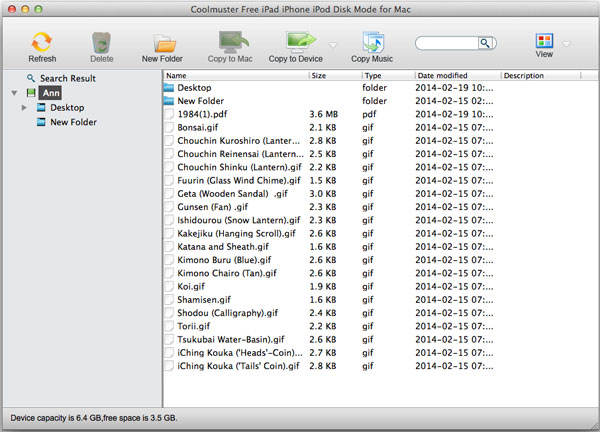
Шаг 2. Управление файлами в режиме iPad/iPhone/iPod Disk
Бесплатное программное обеспечение Mac предоставляет вам два различных варианта просмотра: просмотр списка и просмотр значков. Вы можете переключать два режима просмотра, чтобы легко и быстро находить целевые файлы. Все включенные параметры отображаются в верхнем меню, которое позволяет вам добавлять/удалять/переименовывать файлы и папки на iPad, iPhone и iPod, а также передавать файлы, такие как видео, музыку, фотографии, документы и т. д. между компьютером и iDevice с легкостью.
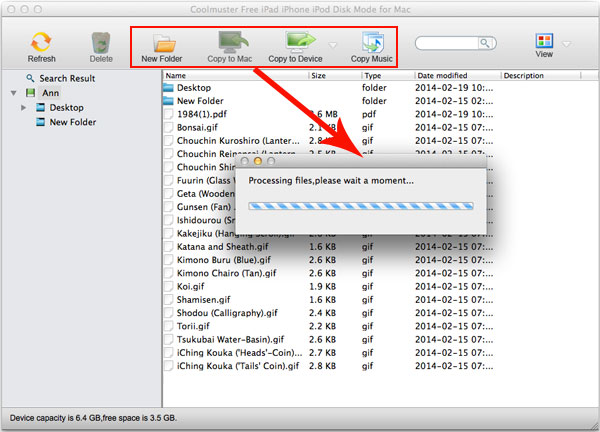
Шаг 3. Извлеките iPad/iPhone/iPod
Выполнив все необходимые задания, вы можете отключить свое устройство iOS от Mac .
Coolmuster Free iPad iPhone iPod Disk Mode для Mac — это 100% бесплатный и абсолютно безопасный инструмент, который работает на панели задач и не загромождает и не замедляет работу вашего компьютера. Хотите перевести свои устройства iOS в режим диска и использовать их в качестве накопителя? Затем нажмите кнопку загрузки ниже и попробуйте бесплатный инструмент прямо сейчас!